Memperbaiki Kesalahan Akses Ditolak Administrator saat Mengubah Kata Sandi Windows
Ketika Anda mencoba menekan dan menahan CTRL+ALT+DEL dan mengubah kata sandi administrator, Anda mungkin mengalami akses ditolak mengubah kata sandi jendela pop-up. Hal ini terjadi karena beberapa pengaturan di komputer Windows Anda mencegah Anda mencoba mengubah kata sandi, meskipun Anda mengetahui kata sandi yang benar.

Oleh karena itu, dalam artikel ini, kami akan menunjukkan kepada Anda cara mengubah kata sandi Windows Anda dengan sukses saat Anda menerima "Windows tidak dapat mengubah kata sandi" atau "Akses ditolak".
Dalam artikel ini:
Metode 1. Hapus Kata Sandi Secara Langsung dan Tetapkan Kata Sandi Baru
Ini adalah metode universal karena apa pun kesalahan yang Anda hadapi, Anda dapat menggunakan metode ini untuk mengubah kata sandi admin atau pengguna di komputer Windows Anda, dan cara ini berhasil 100%. Yaitu dengan menggunakan program: imyPass Pengaturan Ulang Kata Sandi Windows, untuk menghapus kata sandi secara langsung.

4.000.000+ Unduhan
Hapus kata sandi admin dan pengguna Windows Anda.
Setel ulang kata sandi admin dan pengguna Windows tanpa kata sandi sebelumnya.
Berfungsi pada Windows 7/8/10/11/XP (SP2 atau lebih baru)/Vista.
Mudah digunakan tanpa keterampilan teknis apa pun dan aman tanpa virus.
Dukungan online gratis tersedia 24/7.
Mari kita lihat cara menghapus kata sandi secara langsung terlepas dari kesalahan akses ditolak.
Instal program ini di komputer Windows biasa. Hubungkan DVD atau disk USB kosong ke komputer ini. Program akan mulai membuat drive yang dapat di-boot menggunakan disk yang Anda hubungkan.

Nyalakan ulang komputer yang menolak akses Anda untuk mengubah kata sandi, lalu colokkan drive yang dapat di-boot yang baru Anda buat ke komputer ini.
Anda akan melihat antarmuka program di komputer ini. Pilih akun yang ingin Anda ubah kata sandinya.

Klik Setel Ulang Kata Sandi.

Memukul Menyalakan ulangSetelah komputer dinyalakan ulang, kata sandi akan dihapus secara paksa. Sekarang, Anda dapat mengatur kata sandi secara langsung daripada mengubahnya.

Selain memperbaiki kesalahan "Windows change password access denied administrator", Anda juga dapat menggunakan program ini untuk mengakses komputer Anda lagi saat Anda lupa kata sandi Windows Anda.
Metode 2. Hapus centang Pengguna Tidak Dapat Mengubah Pengaturan Kata Sandi
Jika Anda mencoba mengubah kata sandi Windows dan ditolak, kemungkinan besar alasannya adalah akun administrator yang ingin Anda ubah kata sandinya diatur sedemikian rupa sehingga pengguna tidak dapat mengubah kata sandinya. Solusinya juga mudah; ikuti petunjuk dan ubah pengaturannya.
Tekan jendela + R untuk membuka Lari dialog. Masukan lusrmgr.msc dan klik Membuka atau tekan Memasuki.
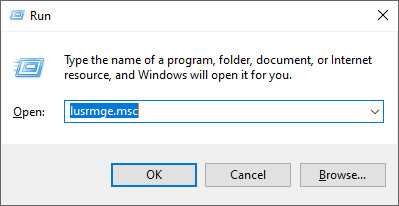
Dalam Pengguna dan Grup Lokal jendela, pilih Pengguna di sebelah kiri. Di sebelah kanan akun yang Anda coba ubah kata sandinya dan klik Properti.
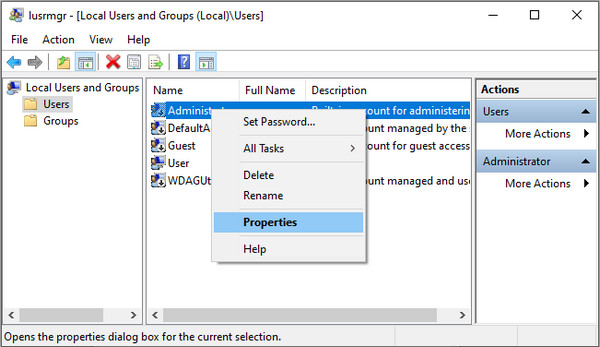
Pada jendela properti pengguna dan di bawah tab umum, hapus centang Pengguna tidak dapat mengubah kata sandi opsi dan klik Berlaku.
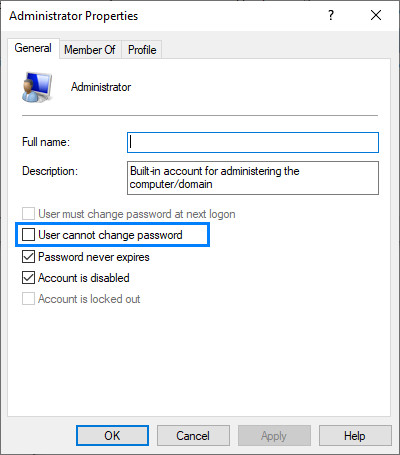
Sekarang Anda dapat mencoba mengubah kata sandi akun lagi.
Metode 3. Menggunakan Command Prompt dan Izinkan untuk Mengubah Kata Sandi
Jika Anda tidak dapat mengubah pengaturan menggunakan metode 2, ini menunjukkan bahwa Anda juga ditolak aksesnya untuk melakukan operasi tersebut. Oleh karena itu, Anda harus menggunakan metode lain untuk memungkinkan pengguna mengubah kata sandi admin. Mari kita jalankan Command Prompt untuk melakukannya.
Mencari Prompt Perintah di bilah pencarian di bagian bawah. Klik Jalankan sebagai administrator.
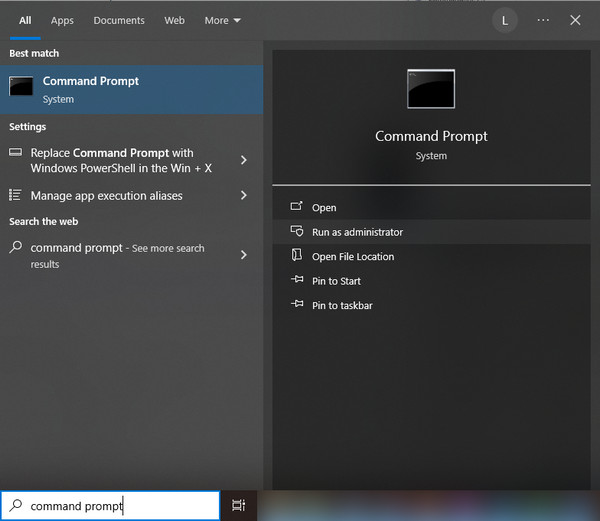
Masukan pengguna bersih [nama pengguna] / Perubahan kata sandi: ya dan tekan Enter. Setelah Anda melihat: Perintah berhasil diselesaikan, Anda dapat mencoba mengubah kata sandi lagi.

Anda dapat melakukan banyak operasi lanjutan menggunakan Command Prompt, seperti menampilkan kata sandi administrator asalkan Anda mengetahui perintahnya. Oleh karena itu, Anda dapat mengubah kata sandi admin setelah Anda menyetel "Passwordchg" sebagai yes menggunakan Command Prompt.
Jangan tutup Command Prompt administrator, masukkan pengguna bersih [nama pengguna] * dan tekan Enter. Anda akan diminta mengetikkan kata sandi pengguna baru dan mengetiknya lagi. Tekan Memasuki setelah setiap pengetikan dan kata sandi akan berhasil diubah.
Harap perhatikan bahwa jika Anda tidak melihat kata sandi yang Anda ketik muncul di jendela Command Prompt, jangan khawatir atau coba ketik huruf yang sama untuk lain waktu. Kata sandi tidak akan ditampilkan di Command Prompt secara default untuk melindungi privasi Anda, dan Anda telah memasukkan kata sandi ke dalam Command Prompt. Cukup masukkan kata sandi dua kali dan ingatlah.
Kesimpulan
Menghadapi Windows Ubah Kata Sandi Akses Ditolak Administrator kesalahan? Saya harap ketiga metode ini telah menyelesaikan masalah Anda. Harap ingat kata sandi yang Anda atur ulang jika Anda lupa. Namun jangan khawatir jika Anda lupa. Anda dapat menggunakan imyPass Pengaturan Ulang Kata Sandi Windows untuk menghapusnya.
Solusi Panas
-
Kata Sandi Windows
-
Kiat Windows
-
Perbaiki Windows
-
Kiat Kata Sandi

